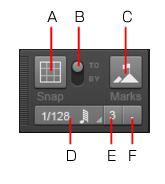SONAR LE Documentation is based on the full version of SONAR. Some screenshots, folder paths, features and other references may differ from your installation.スナップの機能を使用するとクリップの移動、時間範囲での選択、エンベロープの入力が容易になります。スナップグリッドを使うには、スナップモジュールのスナップ ・ボタンをオンにし、グリッド分解能を、全音符、半音符、4分音符などの音符単位、絶対時間(フレーム数、秒数、またはサンプル数)、イベント、クリップの始点と終点、マーカー、オーディオトランジェントに設定します。グリッドには、全音符とオーディオトランジェントなど、複数の分解能を同時に設定することができます。スナップ・ボタンがオンのときにクリップまたはマーカーを動かすまたは貼り付けると、アイテムがスナップグリッドの一番近いポイントにスナップされます。







:マーカー、現在タイム、クリップ、オーディオトランジェント、MIDIノート、およびオートメーションエンベロープノードなど、選択した基準にスナップします。必要な基準を選択するには、スナップ・ボタン
を右クリックして、環境設定ダイアログを開き、スナップオプション・セクションのランドマークイベントの設定で必要なチェックボックスを選択します。クリップ表示部に現在表示されているトラック/レーンの基準にスナップします。
スナップセクションには、次の設定項目があります。










Tip - Searching Documentation
Tip: To search for a specific topic, type your search query in the Search Cakewalk.com field at the top right of this page.
When the search results appear, click which product's documentation you would like to search to filter the search results further.
Note - Using Offline Help
Note: If you prefer to always use offline Help, go to Edit > Preferences > File > Advanced in your Cakewalk software and select Always Use Offline Help.
If you are not connected to the internet, your Cakewalk software will default to showing offline help until an internet connection becomes available.